Come risolvere il conflitto di indirizzi IP
Pubblicato: 2019-02-11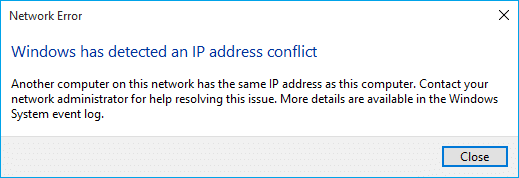
Qualcuno dei tuoi sistemi è mai apparso con un messaggio di errore relativo al conflitto del tuo indirizzo IP? Ciò che accade internamente è quando colleghi il tuo sistema, smartphone o qualsiasi dispositivo simile a una rete locale; ottengono tutti un indirizzo IP univoco. Lo scopo principale di ciò è garantire una tecnica di indirizzamento significativa per la rete e i suoi elementi. Questo aiuta a distinguere ogni dispositivo sulla stessa rete e conversare tra loro digitalmente.
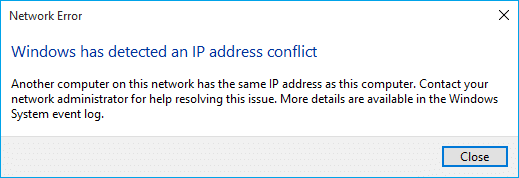
Anche se non è qualcosa che si verifica frequentemente, i conflitti di indirizzi IP sono problemi autentici e molti problemi per gli utenti. L'indirizzo IP in conflitto si verifica quando a 2 o più sistemi, terminali di connessione o dispositivi palmari nella stessa rete viene assegnato lo stesso indirizzo IP. Questi endpoint possono essere PC, dispositivi mobili o altre entità di rete. Quando si verifica questo conflitto IP tra 2 endpoint, si verificano problemi nell'utilizzo di Internet o nella connessione a Internet.
Contenuti
- Come si verificano i conflitti di indirizzi IP?
- Riconoscimento dei conflitti di indirizzi IP
- Come risolvere il conflitto di indirizzi IP
- Metodo 1: riavvia il modem o il router wireless
- Metodo 2: svuota DNS e ripristina TCP/IP
- Metodo 3: imposta manualmente l'indirizzo IP statico per il tuo computer Windows
Come si verificano i conflitti di indirizzi IP?
Esistono diversi modi in cui un dispositivo può acquisire conflitti di indirizzi IP.
✓ Quando un amministratore di sistema assegna 2 sistemi con lo stesso indirizzo IP statico su una LAN.
✓ Casi, quando il server DHCP locale assegna un indirizzo IP e lo stesso indirizzo IP viene assegnato dall'amministratore di sistema mentre alloca l'IP statico all'interno dell'intervallo della rete DHCP locale.
✓ Quando i server DHCP della tua rete non funzionano correttamente e finiscono per assegnare lo stesso indirizzo dinamico a più sistemi.
✓ I conflitti IP possono verificarsi anche in altre forme. Un sistema potrebbe riscontrare un conflitto di indirizzi IP con se stesso quando quel sistema è configurato con vari adattatori.
Riconoscimento dei conflitti di indirizzi IP
L'avviso di errore o le indicazioni relative ai conflitti IP si verificheranno in base al tipo di macchina interessata o al sistema operativo su cui è in esecuzione il sistema. Su molti sistemi basati su Microsoft Windows, otterrai il seguente messaggio di errore pop-up:
“ L'indirizzo IP statico appena configurato è già in uso sulla rete. Si prega di riconfigurare un indirizzo IP diverso. "
Per i nuovi sistemi Microsoft Windows, viene visualizzato un messaggio di errore in basso nella barra delle applicazioni relativo ai conflitti IP dinamici che dice:
“ C'è un conflitto di indirizzi IP con un altro sistema sulla rete. "
Su alcune vecchie macchine Windows, un messaggio di avviso o un messaggio informativo potrebbe apparire in una finestra pop-up che dice:
" Il sistema ha rilevato un conflitto per l'indirizzo IP... "
“ Windows ha rilevato un conflitto di indirizzi IP. "
Come risolvere il conflitto di indirizzi IP
Quindi, senza perdere tempo, vediamo come risolvere il conflitto di indirizzi IP in Windows con l'aiuto del tutorial elencato di seguito.
Assicurati di creare un punto di ripristino nel caso qualcosa vada storto.
Metodo 1: riavvia il modem o il router wireless
Di solito, un semplice riavvio può risolvere immediatamente tale problema di conflitto di indirizzi IP. Ci sono 2 mezzi per riavviare il modem o il router wireless:
1. Accedi alla pagina di gestione dell'amministratore aprendo il browser (digita nella barra degli indirizzi uno dei seguenti IP – 192.168.0.1, 192.168.1.1 o 192.168.11.1 ) e quindi cerca Gestione -> Riavvia.
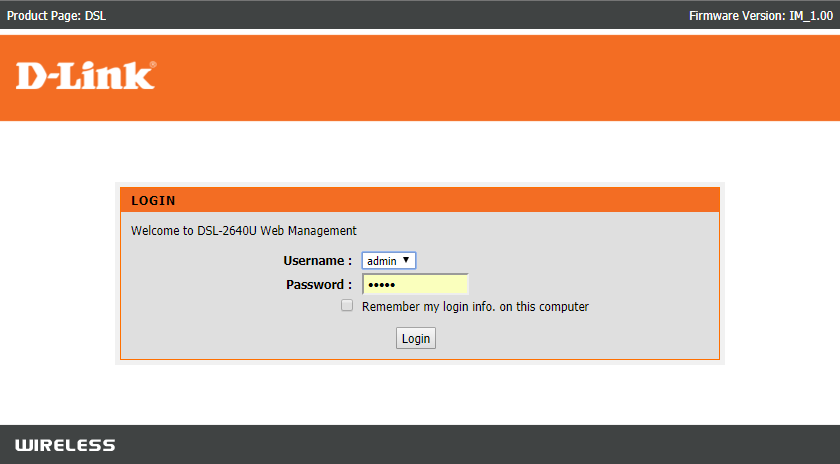
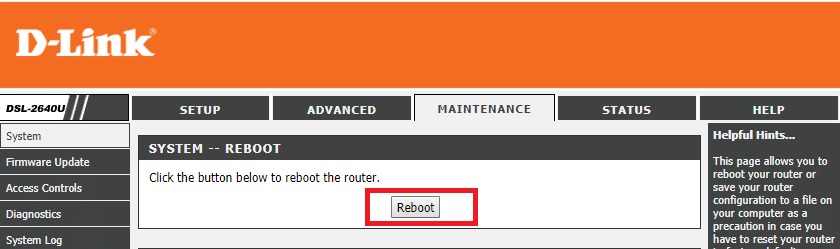

2. Spegnere l'alimentazione scollegando il cavo di alimentazione o premendo il relativo pulsante di alimentazione, quindi riaccenderla dopo un po' di tempo.
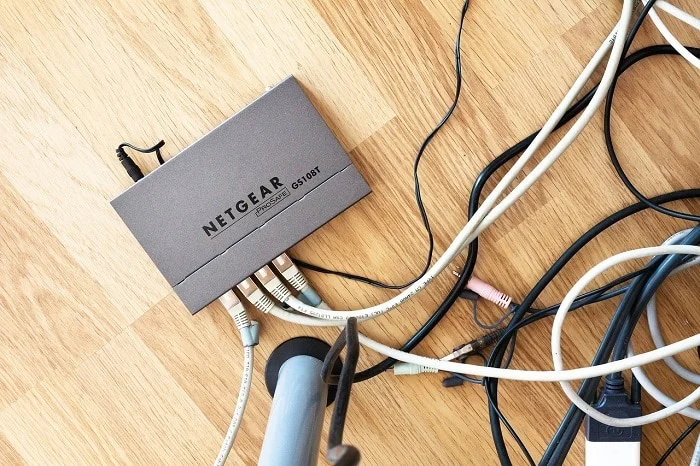
Dopo aver riavviato il modem o il router, collega il computer e verifica se sei in grado di risolvere il problema del conflitto di indirizzi IP o meno.
Metodo 2: svuota DNS e ripristina TCP/IP
1. Aprire il prompt dei comandi. L'utente può eseguire questo passaggio cercando 'cmd' e quindi premere Invio.
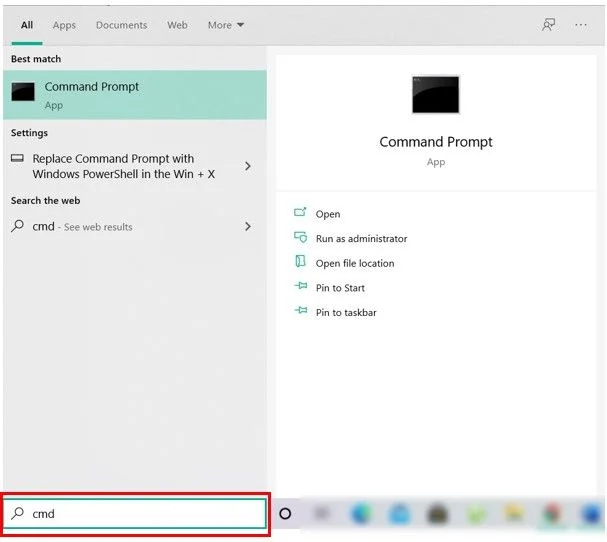
2. Ora digita il seguente comando e premi Invio dopo ciascuno:
ipconfig/rilascio
ipconfig /flushdns
ipconfig/rinnova
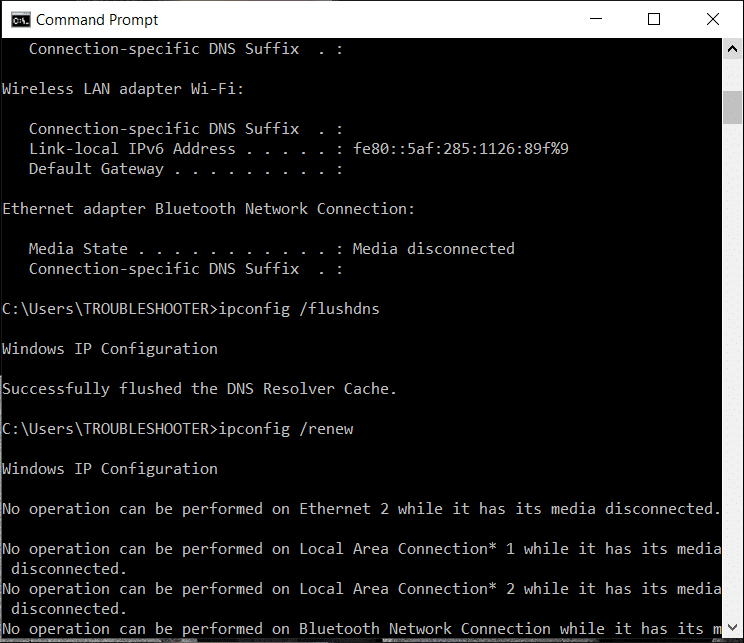
3. Ancora una volta, apri il prompt dei comandi dell'amministratore e digita quanto segue e premi invio dopo ciascuno di essi:
ipconfig /flushdns nbtstat –r netsh int ip reset netsh winsock reset
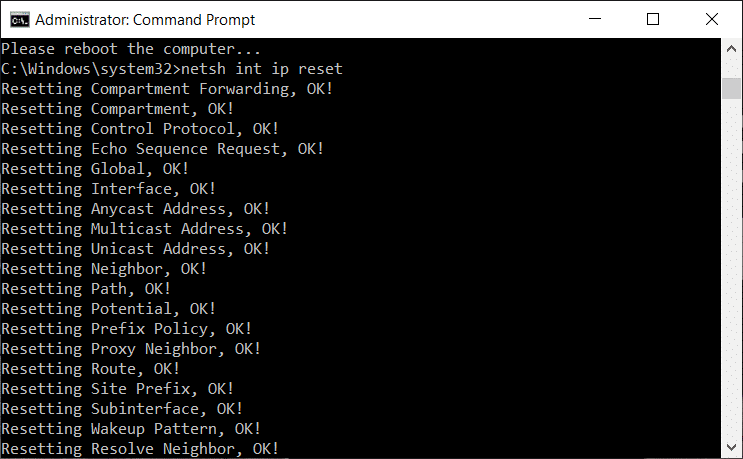
4. Riavvia per applicare le modifiche. Flushing DNS sembra risolvere Windows ha rilevato un errore di conflitto di indirizzi IP.
Metodo 3: imposta manualmente l'indirizzo IP statico per il tuo computer Windows
Se il metodo precedente non riesce a risolvere il problema del conflitto di indirizzi IP, si consiglia di configurare manualmente un indirizzo IP statico per il computer. Per questo, i passaggi sono i seguenti:
1. Sul lato destro della barra delle applicazioni, fare clic con il pulsante destro del mouse sull'icona " Rete " e quindi fare clic sull'opzione " Apri impostazioni di rete e Internet ".
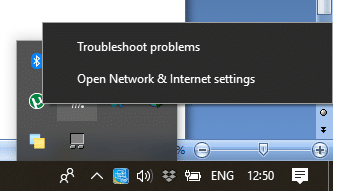
2. Ora si aprirà la finestra Impostazioni, fai clic su " Centro connessioni di rete e condivisione " in Impostazioni correlate.
3. Ora, seleziona la "scheda di rete" che stai attualmente utilizzando (oltre a quella che sta riscontrando questo problema).
4. Fare clic sulla connessione esistente, verrà visualizzata una nuova finestra di dialogo. Fare clic sull'opzione " Proprietà ".
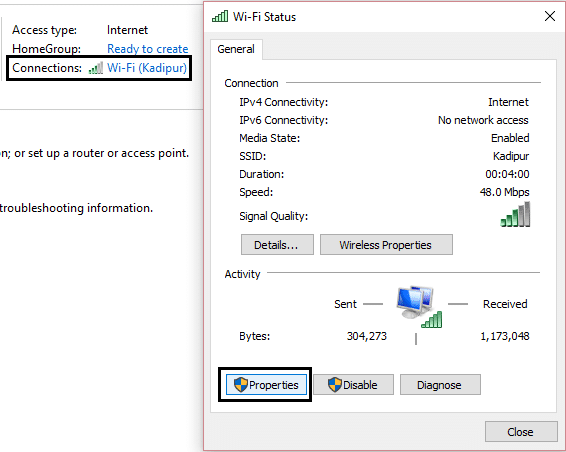
5. Ora, fai doppio clic sull'opzione " Protocollo Internet versione 4 (TCP/IPv4) ".
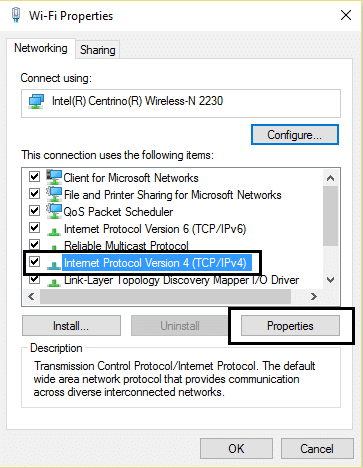
6. Ti consentirà di configurare il tuo IP statico in base ai dettagli del modem o del router. Di seguito è riportato solo un esempio in uno di questi casi:
Nota: se l'indirizzo IP del modem/router è diverso, ad esempio 192.168.11.1, l'indirizzo IP statico deve seguire la sua forma, ad esempio 192.168.11.111. In caso contrario, il tuo computer Windows non sarà in grado di connettersi alla rete.
Indirizzo IP: 192.168.1.111 Maschera di sottorete: 255.255.255.0 Gateway predefinito: 192.168.1.1 Server DNS preferito: 8.8.8.8 Server DNS alternativo: 8.8.4.4
7. Una volta inseriti tutti i dettagli richiesti, fare clic su OK e riavviare il PC.
Consigliato:
- Come passare da una scheda all'altra del browser utilizzando il tasto di scelta rapida
- Passa da rete pubblica a rete privata in Windows 10
- Vuoi modificare il file host in Windows 10? Ecco come farlo!
- Come creare un paesaggio di una pagina in Word
Spero che i passaggi precedenti siano stati utili e ora puoi risolvere facilmente il conflitto di indirizzi IP in Windows, ma se hai ancora domande su questo tutorial, sentiti libero di chiederle nella sezione dei commenti.
